PythonプログラミングPycharm高速学習

Pycharmは強力なPythonエディターであり、現在Pyhonによって開発された最も人気のあるIDEです。Python開発の効率を効率的に向上させることができます。また、構文の強調表示、コードのデバッグ、コードのリファクタリング、ユニットテスト、バージョンコントロール、およびクロスプラットフォームのサポートも備えています。プラットフォーム(Windows / Linux / MacOS)およびその他の機能。 Pycharmの使用をマスターすることは、すでにPyhonプログラミングの最も基本的な要件です。
ダウンロードリンク
http://www.jetbrains.com/pycharm/download/#section=windows
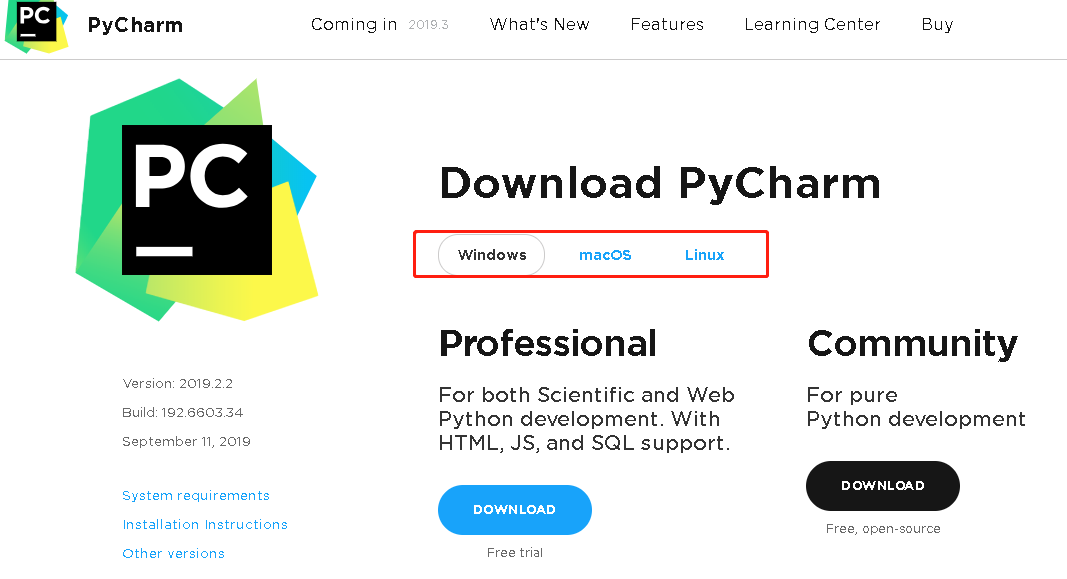
Pycharmには2つのバージョンがあります。プロフェッショナルはプロフェッショナルバージョン、コミュニティはコミュニティバージョン、コミュニティバージョンは軽量バージョンですが、無料であり、プロフェッショナルバージョンは有料です。オープンソースのコミュニティバージョンを使用して自分で学習することができ、後の実際の作業にはプロフェッショナルバージョンをお勧めします。
インストール手順を参照してください: https://www.cnblogs.com/hellotesters/p/11573449.html
基本的なインターフェースの紹介
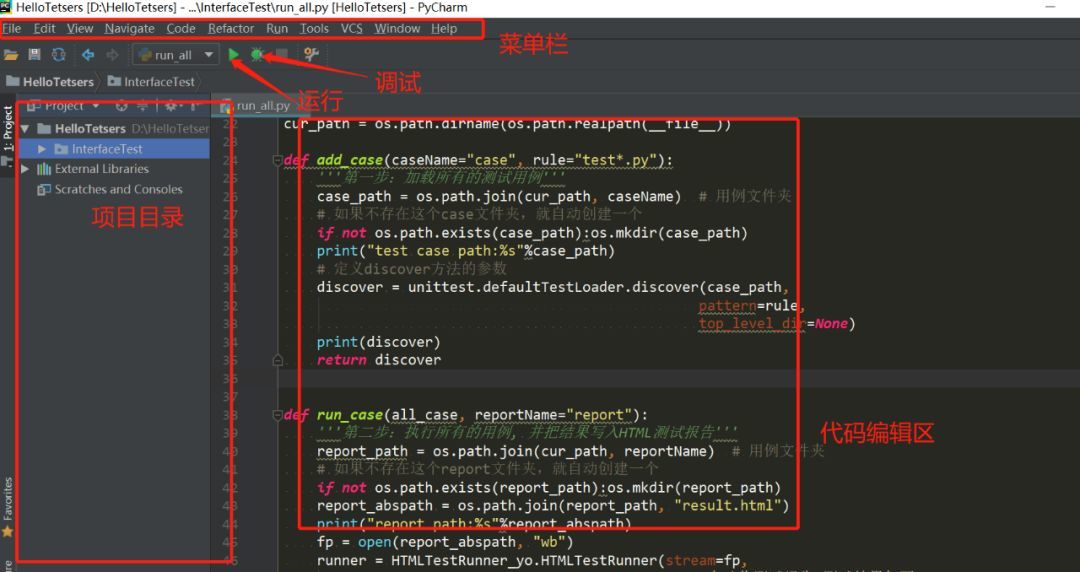
共通機能の紹介
1. 通訳を調整する
さらにインタープリターをインストールする場合は、[ファイル]> [設定]> [プロジェクトインタープリター]で必要なインタープリターを変更できます。インタープリターは、Pythonインストールディレクトリでpython.exeファイルを選択する必要があります。

2. フォント、テーマ、コーディングを調整する
必要に応じて、ファイル>設定でPycharmのフォントとサイズを設定します
エディターインターフェイスフォント

エディタのフォントとサイズを設定する

エンコード形式を調整します:

3. ファイルヘッダーの説明を追加します:
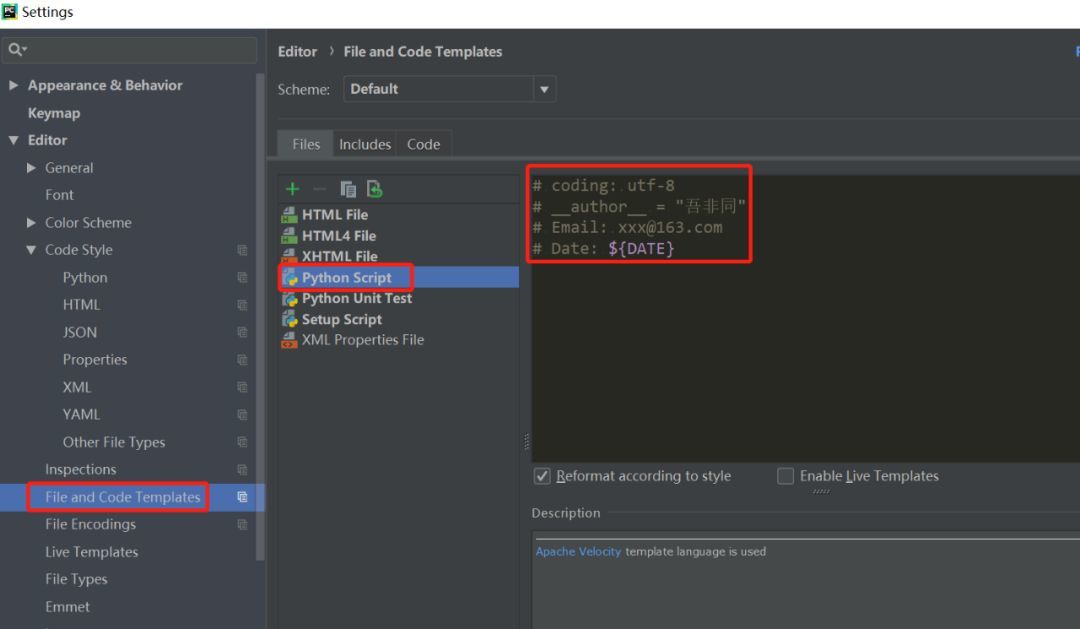
4. ブレークポイントを設定
コード行に示されているように、マウスをクリックしてブレークポイントを設定します。次に、[デバッグ]ボタンをクリックして、ブレークポイントを使用してデバッグします。 [ステップオーバー]をクリックするか、F8キーを押してシングルステップで実行し、赤い点をクリックしてブレークポイントをキャンセルします。

5. サードパーティのライブラリをインストールする
pip installコマンドを使用してサードパーティのライブラリをインストールするだけでなく、必要なライブラリをpycharmに直接インストールすることもできます。
-
+サインインファイル>設定>プロジェクトxxx>プロジェクトインタープリターをクリックします。
-
検索ボックスで目的のライブラリ名を検索します。
-
[パッケージのインストール]をクリックしてインストールします。
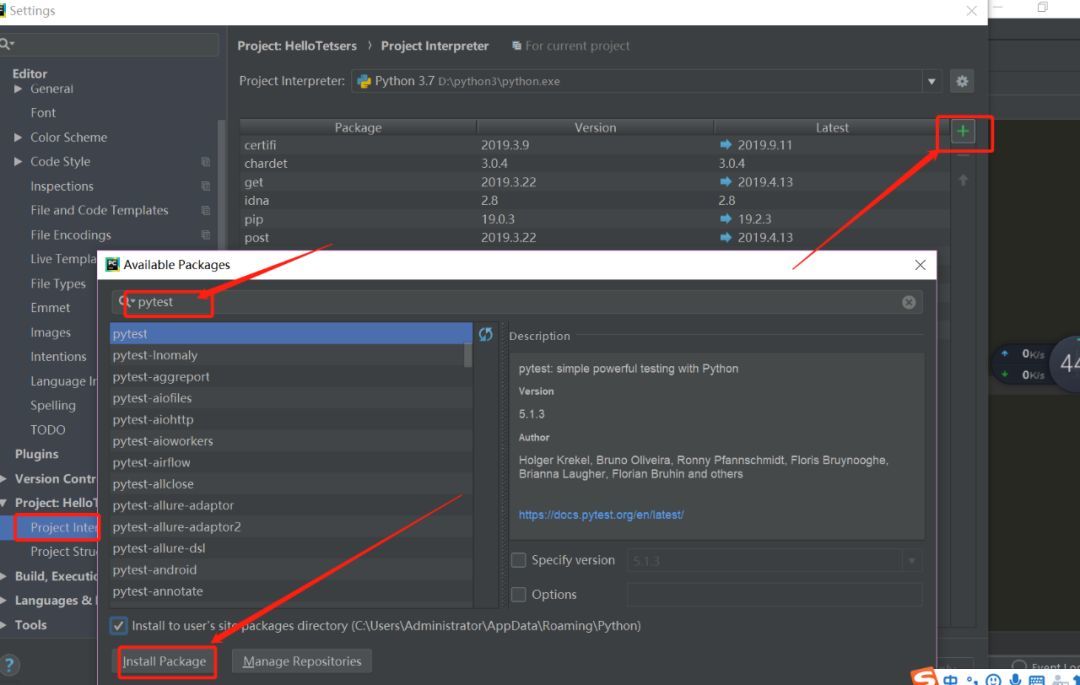
一般的に使用されるショートカットキー
Ctrl + D:現在の行をコピーします
Ctrl + Y:現在の行を削除します
Ctrl + /:コメントのコメント解除、有効にするバッチを選択できます
Ctrl + Z:元に戻す
Ctrl +マイナス記号:現在のコードブロックを折りたたむ
Ctrl +プラス記号:現在のコードブロックを展開します
Ctrl + F:検索
Ctrl + H:置換
タブ:インデント
Shift +タブ:インデントをキャンセル
Alt + Ctrl + I:自動インデント
Ctrl + Shift +マイナス記号:ファイル全体を折りたたむ
Ctrl + Shift +プラス記号:ファイル全体を展開します
Alt + Shift + F10:実行
Ctrl + Q:ドキュメントをすばやく表示する
Ctrl +マウスの左ボタン:紹介を表示
保存して学習できるショートカットキーボードの壁紙があります。
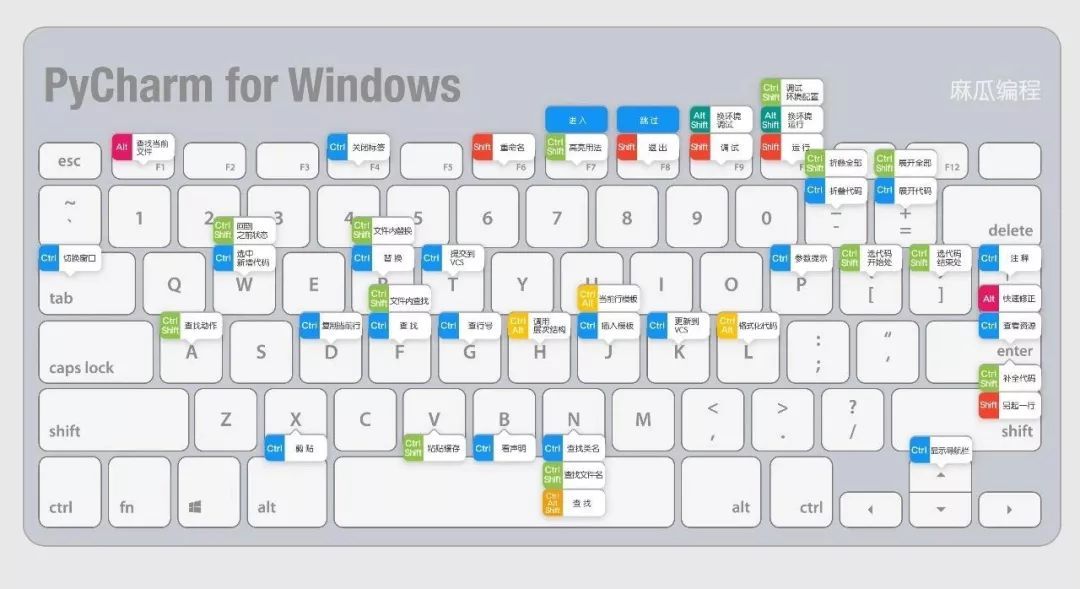
Recommended Posts